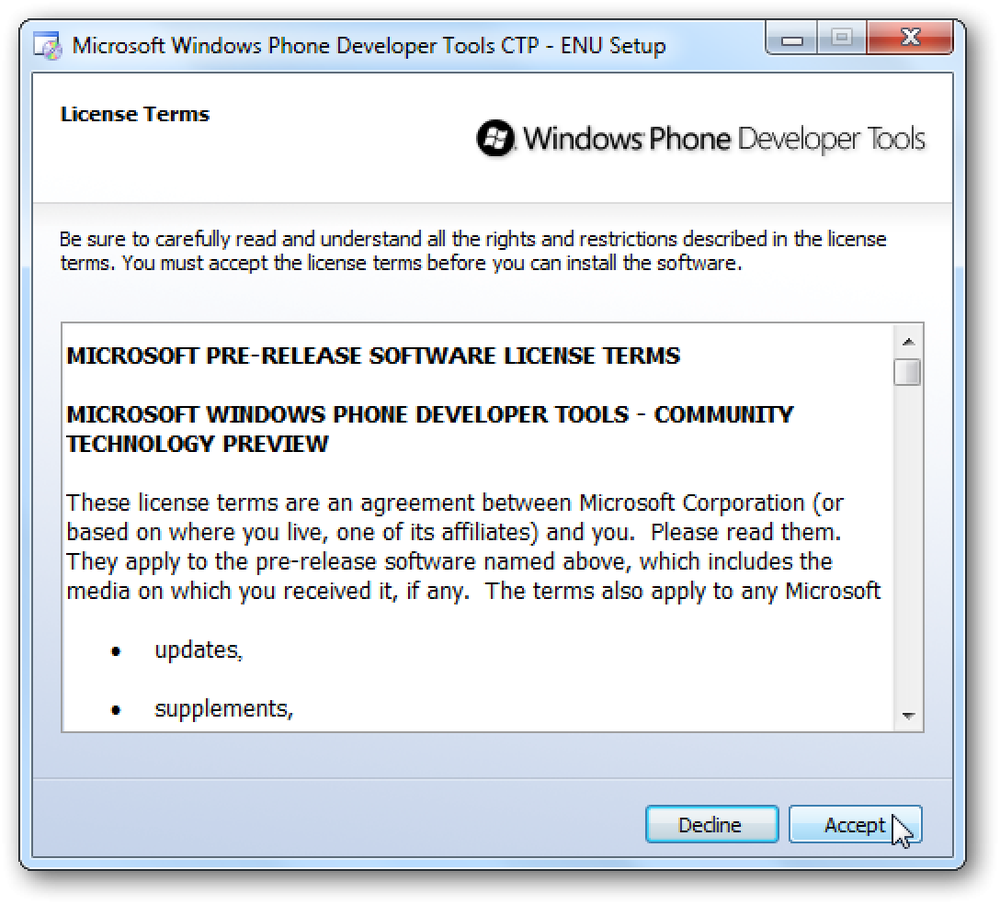पोर्टेबललिनक्सऐप के साथ लिनक्स प्रोग्राम आज़माएं
नए सॉफ़्टवेयर रिपॉजिटरी को सक्षम किए बिना फ़ायरफ़ॉक्स, क्रोमियम या वीएलसी के नवीनतम संस्करण की जांच करना चाहते हैं? निर्भरता का एक गुच्छा स्थापित किए बिना कोम्पोज़र या दुस्साहस का प्रयास करें? बचाव के लिए PortableLinuxApps.
PortableLinuxApps एक अपेक्षाकृत नई वेबसाइट है जो किसी भी समर्थित सिस्टम पर काम करने वाली एकल बाइनरी फ़ाइल के रूप में पैक किए गए कई लोकप्रिय एप्लिकेशन प्रदान करती है। कुछ समय के लिए, लिनक्स का आधिकारिक तौर पर समर्थित फ्लेवर Ubuntu 10.04, OpenSUSE 11.3 (GNOME), और फेडोरा 12 (GNOME) के 32-बिट संस्करण हैं। यदि आपको यकीन नहीं है कि आपके पास 32-बिट संस्करण या 64-बिट संस्करण आपके लिनक्स वितरण का है, तो इस गाइड को देखें.
अनुप्रयोगों को निष्पादन योग्य बनाना
वेबसाइट पर दिए गए एप्लिकेशन का उपयोग करने के लिए, उन्हें एक उपयुक्त स्थान पर सहेजें, और फिर फ़ाइल पर निष्पादन योग्य ध्वज सेट करें.
GUI का उपयोग करने के लिए, डाउनलोड की गई बाइनरी फ़ाइल पर राइट-क्लिक करें और गुण क्लिक करें.
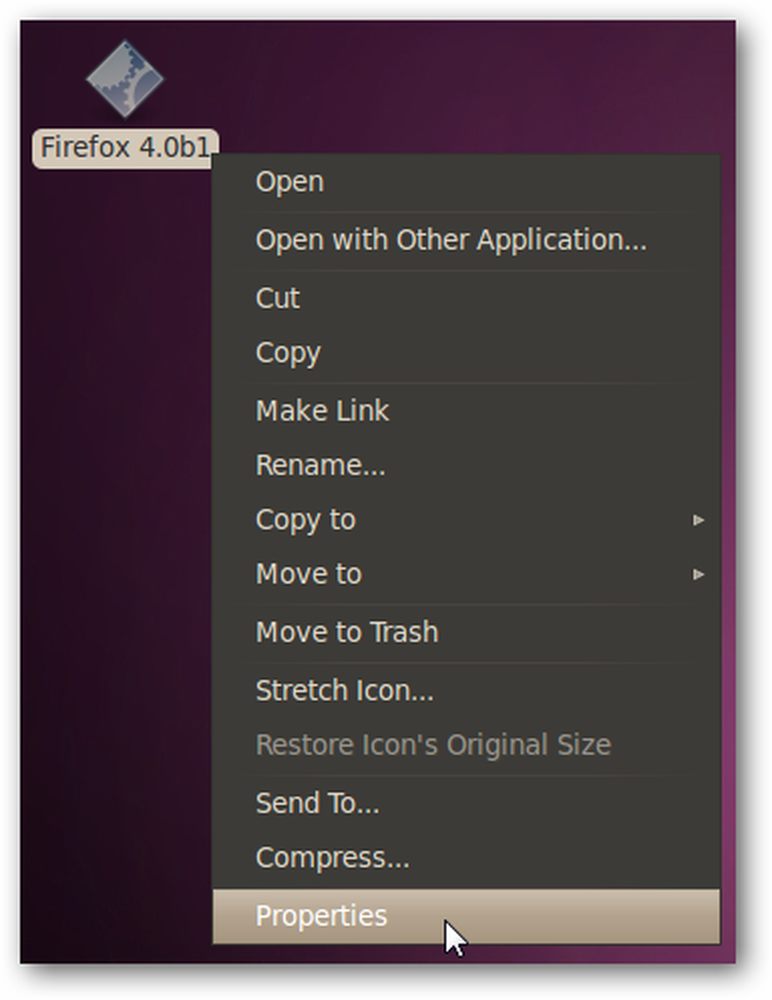
अनुमतियाँ टैब पर जाएं और लेबल किए गए चेकबॉक्स में एक चेकमार्क जोड़ें प्रोग्राम के रूप में फ़ाइल निष्पादित करने की अनुमति दें, और फिर करीब क्लिक करें.

ध्यान दें कि यदि आप GUI के माध्यम से ऐसा कर रहे हैं, तो आप कई अनुप्रयोगों का चयन कर सकते हैं और एक ही बार में उनकी प्राथमिकताओं को संपादित कर सकते हैं.
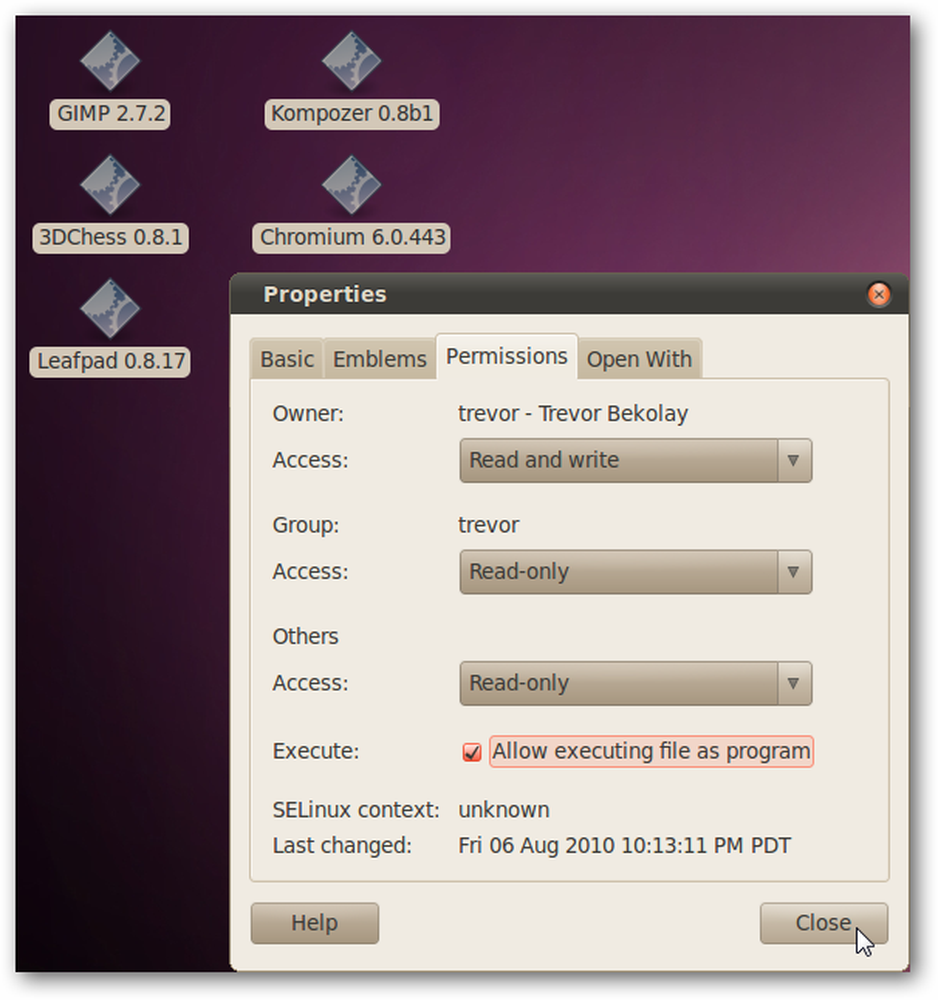
वैकल्पिक रूप से, आप इसे टर्मिनल से कमांड के साथ भी कर सकते हैं:
chmod a + x
एक बार निष्पादन योग्य ध्वज सेट हो जाने के बाद, बस इसे चलाने के लिए एप्लिकेशन पर डबल क्लिक करें.
कुछ अनुप्रयोगों का परीक्षण
हमने उपलब्ध कई अनुप्रयोगों की कोशिश की, और पाया कि प्रत्येक उम्मीद के अनुसार चला.
फ़ायरफ़ॉक्स 4.0 का एक हालिया बीटा संस्करण लोड किया गया है, जिससे हम पूरी तरह से स्थापित किए बिना नई सुविधाओं का परीक्षण कर सकते हैं.

नोट: हमारे परीक्षण में, जब हम फ़ायरफ़ॉक्स बीटा 4 और स्थापित फ़ायरफ़ॉक्स 3.6.7 के बीच स्विच करने में सक्षम थे, हम दोनों एक साथ नहीं चल सकते थे.
हम क्रोमियम के हालिया निर्माण का परीक्षण करने में सक्षम थे, जो कि Google Chrome पर आधारित ओपन सोर्स प्रोजेक्ट है.
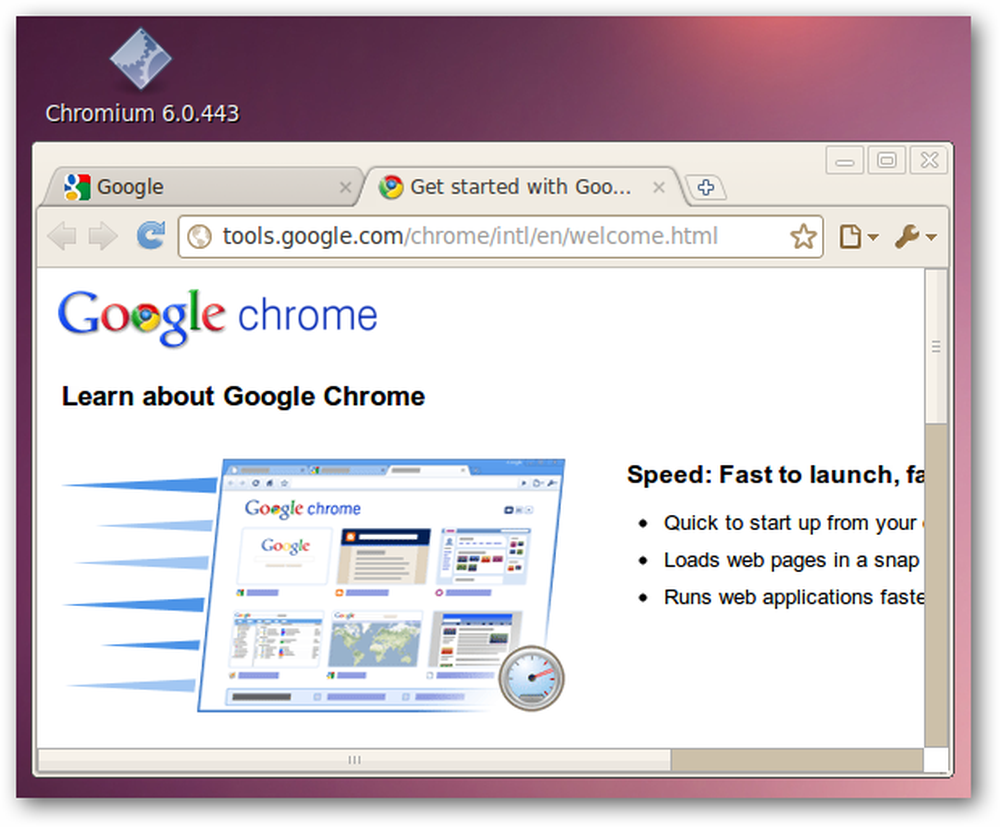
कोम्पोज़र ने भी एक अड़चन के बिना काम किया.
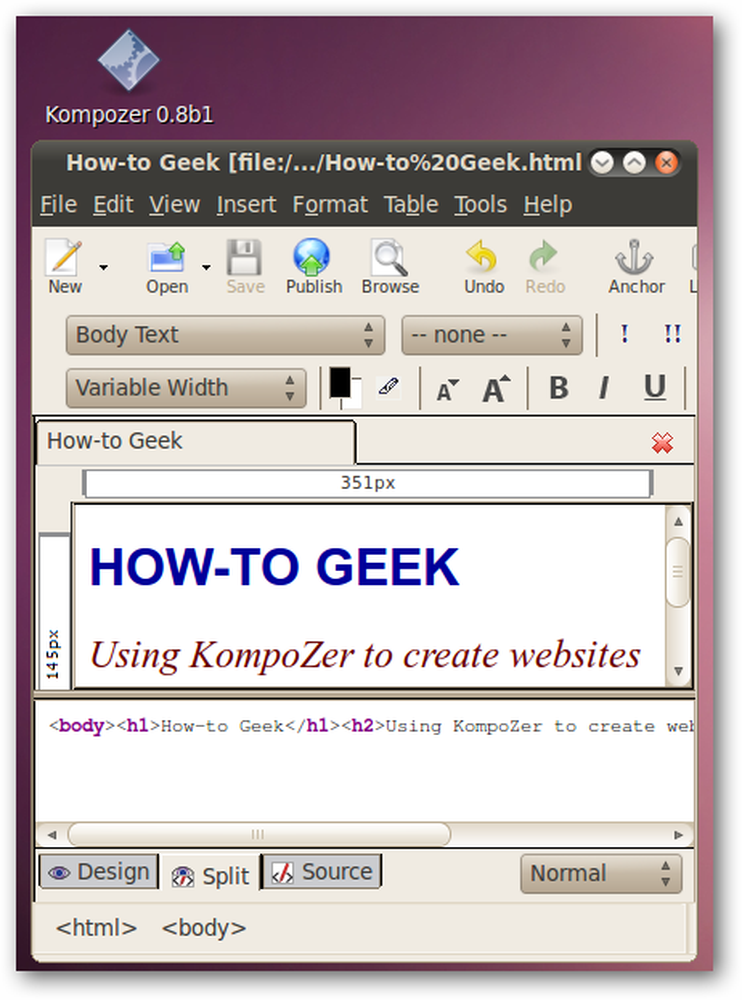
अंत में, एक दिलचस्प स्टार-ट्रेक प्रेरित खेल, 3DChess, ने हमें लोड किया और दस-फॉरवर्ड तक पहुँचाया.
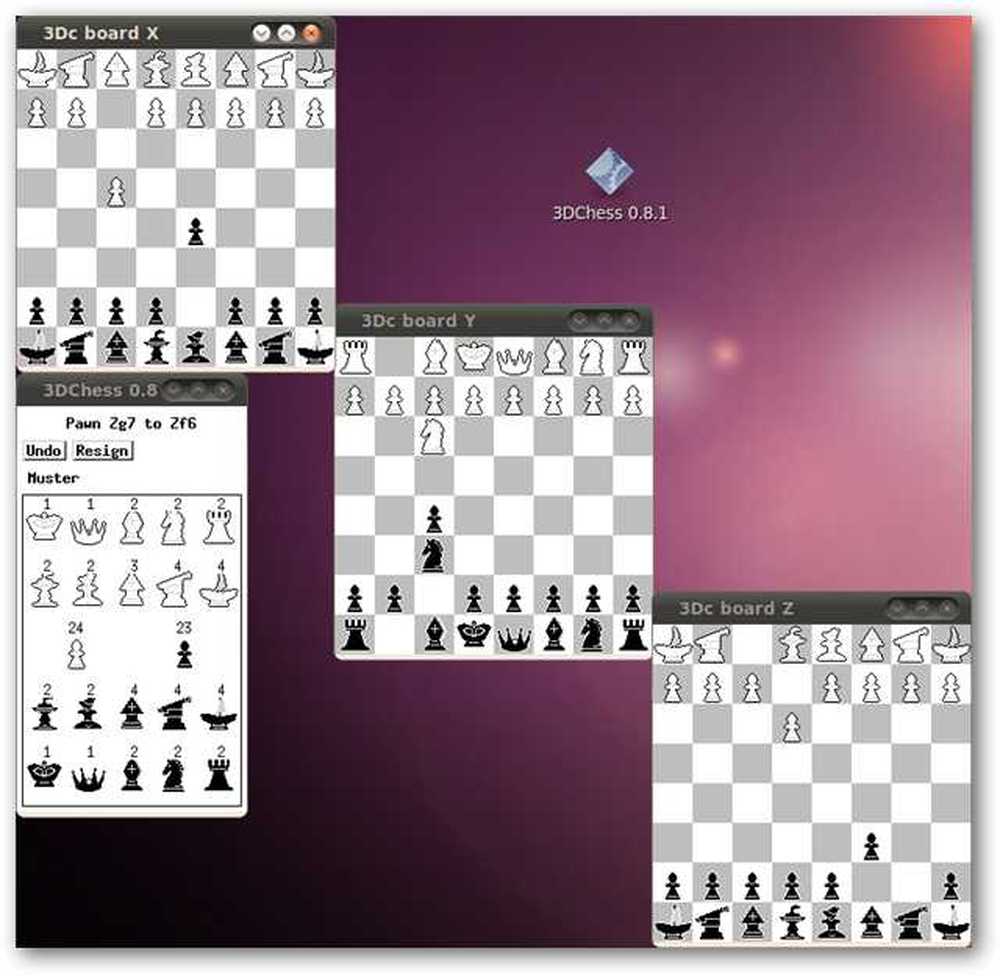
एक कैविएट
हालांकि इन पोर्टेबल ऐप्स का उपयोग करना आसान है और अपने साथ USB की पर ले जाना आसान है, फिर भी आपकी सेटिंग आपके होम डायरेक्टरी में संग्रहीत हैं। इसका मतलब है कि यदि आप एप्लिकेशन को किसी अन्य कंप्यूटर पर ले जाते हैं, तो आपकी सेटिंग्स को बनाए नहीं रखा जाएगा। कुछ अनुप्रयोगों के लिए यह एक बड़ी बात नहीं है, लेकिन दूसरों के लिए यह एक बड़ा मुद्दा है.
हालाँकि, पोर्टेबल लिनक्स एप्स फोरम से वर्कअराउंड है.
एक टर्मिनल विंडो खोलें। अपनी USB कुंजी पर एक फ़ोल्डर में $ HOME वैरिएबल सेट करें जो लाइन के साथ विन्यास सेटिंग्स रखेगा:
निर्यात गृह =
और फिर इस टर्मिनल विंडो से अपना एप्लिकेशन चलाएं.
उदाहरण के लिए, यदि हमारे पास "पेनड्राइव" नामक एक यूएसबी ड्राइव है और हम फ़ायरफ़ॉक्स 4.0 बीटा 1 को चलाना चाहते हैं, तो हम टर्मिनल में निम्नलिखित टाइप करेंगे:
निर्यात घर = / मीडिया / pendrive / config
/ मीडिया / पेनड्राइव / फ़ायरफ़ॉक्स \ 4.0b1
यह USB कुंजी पर "कॉन्फ़िगर" फ़ोल्डर को आपके घर की निर्देशिका के रूप में, अस्थायी रूप से सेट करेगा, और फिर उस नई होम निर्देशिका का उपयोग करके फ़ायरफ़ॉक्स चलाएगा। प्रत्येक बार जब आप प्रोग्राम चलाते हैं, तो आपको यह याद रखना चाहिए - या आप इसे करने के लिए एक छोटी शेल स्क्रिप्ट लिख सकते हैं.
सही निर्यात विवरण के लिए पाठक सैमुअल डियोने-रील का धन्यवाद.
निष्कर्ष
यद्यपि पोर्टेबल लिनक्स ऐप्स अभी भी सीमित समर्थन (केवल तीन 32-बिट वितरण) और कॉन्फ़िगरेशन फ़ाइलों के बारे में चेतावनी के साथ युवा हैं, हम अभी भी सोचते हैं कि यह उन अनुप्रयोगों को आज़माने का एक शानदार तरीका है जिनके बारे में आप निश्चित नहीं हैं, या नए संस्करण उन अनुप्रयोगों के जो पहले से स्थापित हैं। पोर्टेबल लिनक्स ऐप्स साइट पर जाएं और देखें कि उन्हें क्या पेशकश करनी है.
पोर्टेबल एप्लिकेशन डाउनलोड करें